[SOLVED] Apple TV iestrēdzis melnajā ekrānā, kā to labot?
"Mans Apple TV ir iestrēdzis uz melna ekrāna. Ko darīt tagad? Lūdzu, palīdziet man!"
"Ieslēdzot 4. paaudzes Apple TV, nav attēla, tur ir tikai melns ekrāns. Kā es no tā varu izkļūt?"
Apple TV ir viens no dārgākajiem un stilīgākajiemmūsu paaudzes televizori. Tas ir viedais televizors, un nav nepieciešams runāt par to, cik efektīvs un ērts ir šis sīkrīks, jo ražotājs ir Apple; viens no vadošajiem zīmoliem pasaulē. Bet diemžēl daži no Apple TV lietotājiem ir saskārušies ar noteiktām problēmām, piemēram, uz melnā ekrāna iestrēdzis Apple TV. Galvenokārt 4. paaudzes Apple TV ir šīs nevēlamās kļūmes upuris. Neuztraucieties, mēs esam šeit ar dažiem risinājumiem, kas minēti zemāk. Lai iegūtu vislabāko rezultātu, ievērojiet tos.
1. metode: restartējiet Apple TV, lai labotu Apple TV melno ekrānu
Dažreiz, vienkārši restartējot televizoru, tika iegūti rezultāti. Tāpēc izmēģiniet to!
- Pirmkārt, dodieties uz sava Apple TV iestatījumiem.
- Pēc tam iestatījumos atlasiet “Vispārīgi”.
- Tur būs pieejamas dažas iespējas, taču atlasiet “Restartēt” un tikai pēc dažām sekundēm televizors tiks restartēts.


Tas var novērst problēmu, ja tā nav, zemāk ir cita metode.
Vēl viens restartēšanas veids ir šāds:
- Ieslēdziet televizoru un paņemiet tālvadības pulti.
- Meklējiet izvēlni un pogu uz leju.
- Tagad turiet šīs divas īpašās pogas vienlaicīgi apmēram 5 līdz 10 sekundes.
- Tagad, kad televizorā redzat indikatora gaismu, kurai vajadzētu nepārtraukti mirgot, atlaidiet šīs pogas.
- Visbeidzot, ir pienācis laiks atvienot televizora strāvas vadu, izdarīt to un pēc kāda laika to atkal pievienot. Tas var atrisināt jūsu problēmu. Ja nē, izmēģiniet tālāk norādītās darbības.
2. metode: atiestatiet uz rūpnīcas iestatījumiem
Ja Apple TV ieslēdzas, bet attēls netiek parādīts, labāk ir atiestatīt uz rūpnīcas iestatījumiem.
Ir daži veidi, kā to izdarīt, pirmais un vienkāršais ir…
- Pirmkārt, dodieties uz sava Apple TV iestatījumiem.
- Pēc tam iestatījumos atlasiet “Vispārīgi”.
- Tagad starp dažādajām iespējām atlasiet Atiestatīt.
- Tagad, noklikšķinot uz Atjaunot, televizors lejupielādēs jaunināto programmatūru un instalēs to.
- Procesa laikā neatvienojiet strāvas vadu.


Vēl viens atiestatīšanas un atjaunošanas veids ir šāds:
- Sākumā atvienojiet strāvas vadu un HDMI kabeļus no televizora.
- Tagad pārbaudiet, vai datorā ir jaunākā iTunes versija, ja nē, pēc tam lejupielādējiet un instalējiet to.
- Datorā palaidiet lietotni iTunes.
- Ir pienācis laiks savienot televizoru ar datoru.
- Tagad iTunes atlasiet Apple TV.
- Tagad noklikšķiniet uz Restore Apple TV.
- Visbeidzot, lai to pabeigtu, jums būs nepieciešams internets, un tā pabeigšanas laiks būs atkarīgs no jūsu interneta ātruma.
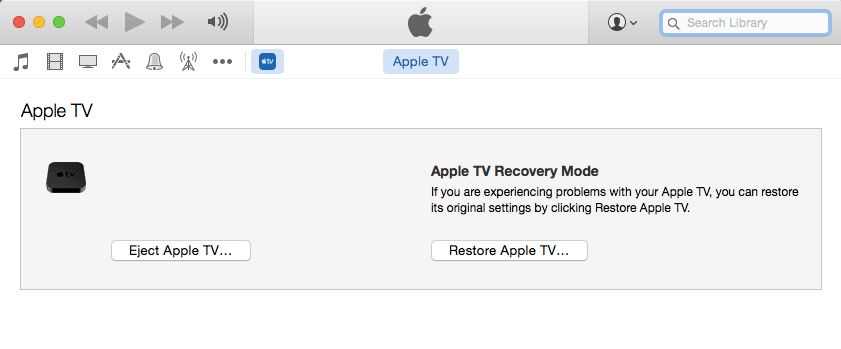
Pēc tam jums būs pilnīga rūpnīcas atiestatīšana Apple TV. Lielākoties tas atrisina Apple TV 4 melno ekrānu vai iestrēgušo problēmu.
3. metode: izmantojiet ReiBoot, lai labotu Apple TV iestrēdzis problēmu
Ja šīs metodes nedod pozitīvu rezultātuRezultātā jums ir jāsaņem programmatūra, kas var viegli atrisināt šo iestrēgušo problēmu. Jums ieteicams izmēģināt ReiBoot. Šis jaudīgais lietderības rīks ir īpaši paredzēts, lai atgūtu jebkuru iOS ierīci, ja tā ir iestrēdzusi, sasalusi vai nereaģē, ieskaitot Apple TV, iPhone, iPads, iPod un visbeidzot, bet ne mazsvarīgāk, Apple Watch. Ja tavs Pēc Airplay izmantošanas Apple TV ir melns ekrāns vai vienkārši iestrēdzis, ieslēdzot, ReiBoot var palīdzēt. Tālāk ir norādītas darbības, lai tā darbotos:
- Pirmkārt, palaidiet programmu datorā un pēc tam pievienojiet Apple TV ar datoru, izmantojot USB.
- Programma tagad noteiks jūsu ierīci. Pēc atklāšanas vienkārši pieskarieties vienumam “Labot visu iOS iestrēdzis” un pēc tam “Labot tūlīt”.
- Tagad dodieties un lejupielādējiet jaunāko Apple TV programmaparatūru, lai labotu sistēmu.
- Kad lejupielāde ir beigusies, pieskarieties vienumam Sākt labošanu.
- Pēc remonta jūsu Apple TV tiks atsāknēts un bez problēmām nonāks sākuma ekrānā.


Šeit ir video apmācība:
Mēs ceram, ka tas atrisinās jūsu problēmu Apple TV melnais ekrāns iestrēdzis jautājums efektīvi.
Kopumā šie ir veidi, kā varat iestrēgušo Apple TV atgriezt darba stāvoklī. ReiBoot var padarīt lietas daudz vieglāk, ja salīdzina ar citām metodēm, un tas ir arī efektīvs.
Ja jums patīk šis raksts, dalieties un komentējiet zemāk!


![[Solved] iPhone iestrēdzis](/images/iphone-fix/solved-iphone-stuck-on-hello-screen-what-to-do.jpg)
![[Problēmas atrisināšana] iPhone 6 / 6s iestrēdzis sarkanā akumulatora ekrānā](/images/iphone-fix/issue-solved-iphone-66s-stuck-on-red-battery-screen.jpg)
![[Solved] iPhone iestrēdzis uz melna / negatīva ekrāna](/images/iphone-fix/solved-iphone-stuck-on-blacknegative-screen.jpg)

![[Solved] iOS 11.3.1 Jailbreak iestrēdzis melnajā ekrānā](/images/ios-11/solved-ios-1131-jailbreak-stuck-on-black-screen.jpg)
![[Atrisināts] Kā salabot iPhone iestrēdzis atkopšanas režīmā pēc iOS 11 jaunināšanas](/images/ios-11/solved-how-to-fix-iphone-stuck-in-recovery-mode-after-ios-11-upgrade.jpg)
![[Solved] iPhone iestrēdzis Apple logotipā Pēc iOS 10 jaunināšanas](/images/ios-10/solved-iphone-stuck-on-apple-logo-after-ios-10-upgrade.jpg)
![[Solved] Black Screen of Death Fix uz Windows 10 / 8.1 / 8/7 / Vista / XP](/images/fix-windows/solved-black-screen-of-death-fix-on-windows-108187vistaxp.jpg)